Windows Timeline е доста нова функция. Наличен е в стабилната версия на Windows 10, но все още липсват няколко основни функции, като например възможността да се изключат някои приложения или файлове да се показват в Timeline. Функцията работи иначе, но приложенията трябва да добавят поддръжка за нея, а малко са. Chrome не го поддържа, но има разширение, което можете да използвате, за да синхронизирате хронологията на Chrome с Timeline в Windows 10
Все още се разработва разширението, коетоозначава, че ще има бъгове. Той е малко грапав по краищата и все още не е наличен в уеб магазина на Chrome, но работи. Инсталирането му е малко по-различно, но не твърде сложно.
Синхронизирайте хронологията на Chrome с времевата линия
Актуализация 1: Разширението вече е достъпно в уеб магазина на Chrome. Просто го инсталирайте и влезте във вашия акаунт в Microsoft.
Актуализация 2: Има и версия на Firefox
Единствената сложна част е инсталирането на разширението. Първо, посетете страницата на Github и изтеглете файловете за разширения във формат с цип. Извадете ги на вашия компютър.
След това отворете Chrome и отидете на страницата на разширението. Включете режим на програмист. След това щракнете върху опцията Load Unpacked. Изберете извлечената папка за разширение и тя ще бъде инсталирана.

Веднъж инсталирано, разширението ще добави бутон Wдо лентата с URL адреси. Кликнете върху него и влезте с вашия акаунт в Microsoft. Трябва да е същият, който използвате на вашия работен плот. Трябва да ви предупредим, че тъй като това разширение е в най-ранните си етапи на развитие, няма политика за поверителност за него и той ще има достъп до вашата информация. Ако имате притеснения относно това, знайте, че приложението е с отворен код. Ако все още не ви е приятно, тогава е най-добре да изчакате да го използвате, докато го направи до уеб магазина на Chrome.
Ако искате да отидете с него, позволете му да влезеи започнете да използвате Chrome. Синхронизирането на историята работи, ако имате отворен раздел за поне 30 секунди. Вашата история на сърфиране ще започне да се показва в Timeline и други компютри, на които е активирана Timeline.
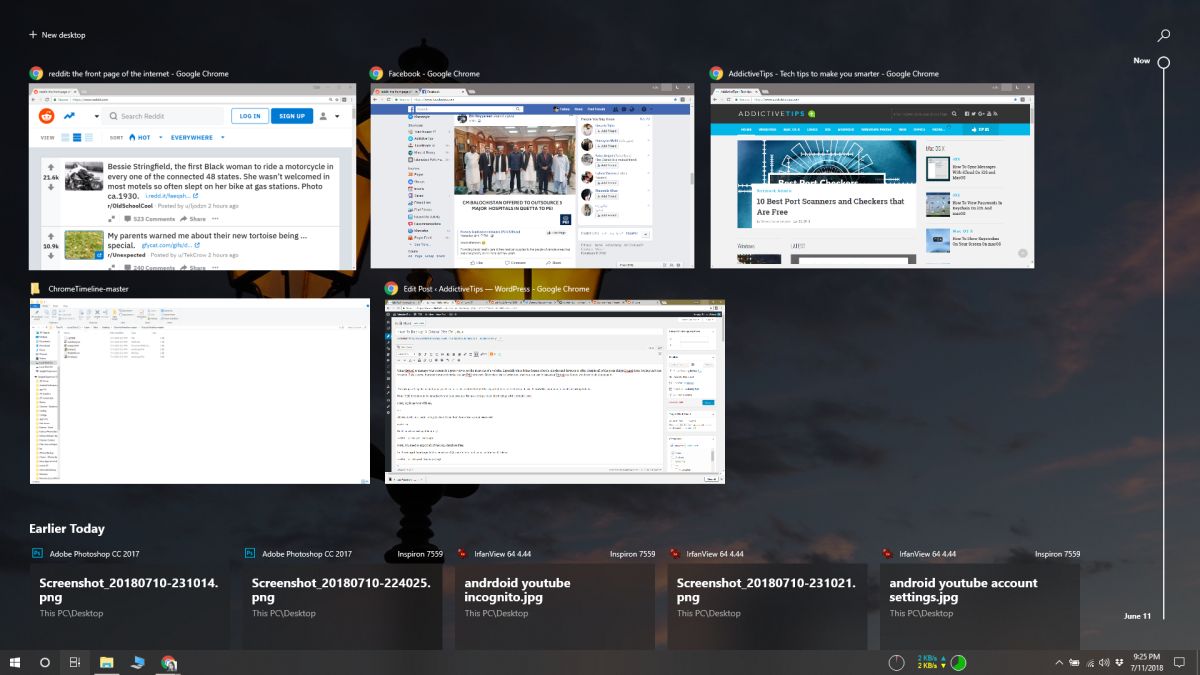
Ако историята ви не започне да се показва, тяможе да е добра идея да рестартирате системата си. Разширението може да е бъги, така че ако не работи веднага, можете да следите разширението и да изчакате, докато стане по-стабилно.
Ако тя все пак работи, все пак ще трябва да влезете, когато сесията ви изтече. Това е нещо, върху което работи разработчикът и потребителският интерфейс ще бъде подобрен.













Коментари